O que é a super resolução automática no Windows 11 e como posso habilitá-la?
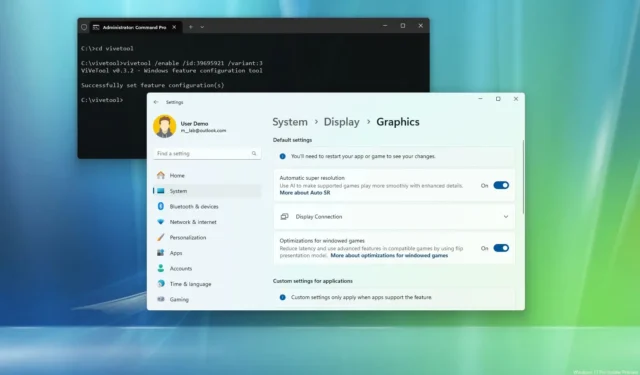
- Para ativar a super resolução automática no Windows 11, abra Configurações > Tela > Gráficos e ative “Super resolução automática”.
- Para ativar o Auto SR para um jogo específico, abra Configurações > Tela > Gráficos , selecione o arquivo “.exe” do jogo e selecione a opção “Ativar” ou “Ativar (manter a resolução atual da área de trabalho)” .
- O Auto SR usa IA no dispositivo para aprimorar os jogos compatíveis para obter taxas de quadros mais altas e melhor qualidade de imagem.
ATUALIZAÇÃO 11/06/2024: O Windows 11 tem um recurso de IA conhecido como “Super Resolução Automática” (Auto SR), que foi projetado para aprimorar a experiência de jogo, fazendo com que os jogos suportados sejam reproduzidos de maneira mais suave e com detalhes aprimorados. Neste guia, explicarei o que é Auto SR, os requisitos de hardware e as etapas para ativar ou desativar o recurso AI em seu computador.
O que é super resolução automática no Windows 11?
A Super Resolução Automática (Auto SR) é um recurso que usa IA para aumentar a resolução do jogo e a qualidade visual, proporcionando uma experiência mais suave e eficiente que se adapta ao hardware, incluindo melhores taxas de quadros.
No Windows 11 24H2 e versões superiores, o recurso é semelhante ao NVIDIA DLSS Super Resolution , AMD FidelityFX Super Resolution e Intel XeSS . A diferença é que o Auto SR aprimora os jogos automaticamente usando a NPU (Unidade de Processamento Neural), não a GPU (Unidade de Processamento Gráfico), para que os desenvolvedores não precisem perder tempo atualizando seus jogos.
Quais são os requisitos do Auto SR?
O Auto SR é atualmente um recurso exclusivo para PCs Copilot+ com estes requisitos de hardware:
- Processador: Qualcomm Snapdragon X Elite.
- NPU: mais de 40 TOPS.
- RAM: 16 GB (ou mais).
- Disco rígido: 256 GB (ou maior).
- Gráficos: Compatível com DirectX 11 ou 12.
- Resolução da tela: 1920 x 1080 (1080p) ou superior.
- SO: Windows 11 24H2 ou superior.
- Pacote: Super resolução automática (download da Microsoft Store).
Quais jogos suportam Auto SR?
A Super Resolução Automática funciona apenas em determinados jogos. Inicialmente, o recurso funcionará com Borderlands 3, Control (DX11), Dark Souls III, God of War, Kingdom Come Deliverance, Resident Evil 2, Resident Evil 3, Sekiro Shadows Die Twice, Sniper Ghost Warrior Contracts 2 e The Witcher 3. .
Você pode verificar se outros jogos suportam o recurso de upscaling de IA neste site da Microsoft .
Qual é a diferença entre Auto SR e Super Resolução (SR)?
Super resolução automática é um recurso de upscaling da Microsoft que funciona automaticamente em jogos. Por outro lado, Super Resolução (SR) define os recursos de upscaling da Intel, AMD e Nvidia que os desenvolvedores devem implementar manualmente nos jogos.
No entanto, a empresa também criou o “DirectSR” em parceria com Intel, Nvidia e AMD, que é um conjunto de APIs que permite aos desenvolvedores usar um único caminho de código para implementar as tecnologias de Super Resolução (Super Resolução DLSS, Super Resolução FidelityFX e XeSS) em seus jogos em vez de integrar cada tecnologia separadamente.
Neste guia, ensinarei as etapas para ativar o recurso Auto SR no Windows 11.
- Habilite a super resolução automática globalmente no Windows 11
- Habilite a super resolução automática por jogo no Windows 11
Habilite a super resolução automática globalmente no Windows 11
Para ativar o recurso Super resolução automática no Windows 11 24H2, siga estas etapas:
-
Abra Configurações no Windows 11.
-
Clique em Sistema .
-
Clique na página Exibir .
-
Clique na configuração Gráficos .
-
Ative o botão de alternância “Super resolução automática” .
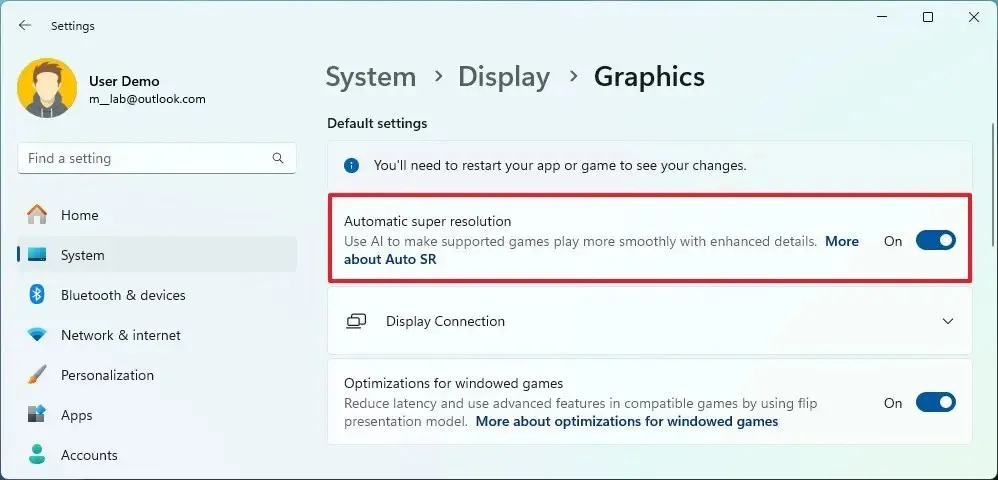
Depois de concluir as etapas, o recurso de upscaling AI ligará o computador.
Você saberá que está funcionando porque uma notificação do sistema aparecerá com a mensagem “Boas notícias, seu jogo foi aprimorado pela super resolução automática com tecnologia de IA. Você pode alterar isso a qualquer momento na mensagem Configurações”.
https://www.youtube.com/watch?v=ygqlJWD1xXo
Habilite a super resolução automática por jogo no Windows 11
Para habilitar o Windows 11 Auto SR em um jogo específico, siga estas etapas:
-
Abrir configurações .
-
Clique em Sistema .
-
Clique na página Exibir .
-
Clique na configuração Gráficos .
-
Escolha o arquivo “.exe” do jogo ou o próprio jogo na seção “Configurações personalizadas para aplicativos”.
-
(Opção 1) Selecione a opção “Ligado” na configuração “Super resolução automática” para aprimorar o jogo usando IA automaticamente. No entanto, isso pode resultar em alguma alteração na resolução ao mudar para outro aplicativo novamente.
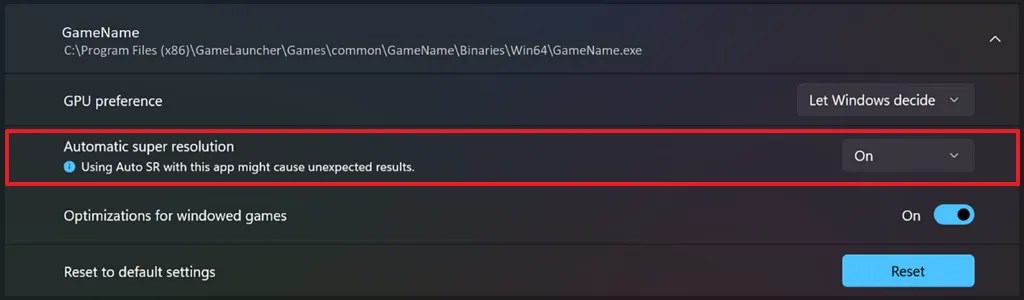
Habilite Auto SR por jogo/Imagem: Microsoft -
(Opção 2) Selecione a opção “Ativado (manter a resolução atual da área de trabalho)” na configuração “Super resolução automática” para aprimorar o jogo, mas isso exigirá ajuste manual. No entanto, esta opção não causará problemas de resolução. Esta opção não entra em conflito com as configurações de resolução do jogo.
Depois de concluir as etapas, o recurso de aumento de escala de IA será habilitado no jogo especificado. No entanto, se o jogo não for compatível, a experiência poderá ter alguns resultados inesperados.
Outros recursos de IA
Super resolução automática é apenas um dos muitos recursos de IA que a Microsoft planeja disponibilizar como parte do Windows 11 24H2 durante o segundo semestre de 2024. A gigante do software também lançará um novo recurso de linha do tempo conhecido como Recall, permitindo que você role volte no tempo através de qualquer coisa que você tenha feito no seu computador.
Outros recursos com tecnologia de IA incluem legendas ao vivo com traduções ao vivo para vídeos e chamadas, efeitos do Windows Studio para aprimorar chamadas de vídeo e qualidade de áudio usando NPU, clareza de voz, cocriador para Pait e imagem remodelada para fotos.
Atualização em 11 de junho de 2024: Este guia foi atualizado para garantir a precisão e refletir novos detalhes sobre o recurso.



Deixe um comentário